Der GIF-Bildformat wird häufig für kurze animierte Bilder verwendet JPEG ist für Fotos mit höherer Qualität Verwendung verlustbehafteter Komprimierung zur Reduzierung der Dateigröße. PNG eignet sich gut für kleinere und transparente Bilder, da es verlustfrei ist und keine Qualitätsverluste auftreten. Das neuere WebP hat eine Doppelfunktion, da Sie Bilder entweder mit verlustfreier oder verlustbehafteter Komprimierung komprimieren können, es ist jedoch etwas weniger kompatibel als JPEG und PNG.
Im Internet finden Sie problemlos viele Tools zum Komprimieren von Bilddateien, aber die meisten, wenn nicht alle, erzeugen unterschiedliche Dateigrößen. Die größtmögliche Reduzierung der Bilddateigröße hilft, Bandbreitenkosten zu sparen und die Zeit zu verkürzen herunterladen und sogar einen höheren Google PageSpeed-Score erzielen, da „Bilder optimieren“ dazu gehört Prioritäten.
In diesem Artikel schauen wir uns 17 kostenlose verlustfreie PNG- und WebP-Komprimierungstools an (online, Befehlszeile, Desktop-GUI) und finden auch heraus, welche die kleinsten Dateigrößen erzeugen und gleichzeitig die Bildqualität beibehalten. Dies ist kein Artikel über PNG vs. WebP, da es darum geht, welche PNG-Tools ein PNG besser komprimieren und welche WebP-Tools WebP besser komprimieren. Es liegt an Ihnen, zu entscheiden, welches Format Ihren Anforderungen am besten entspricht.
Beachten Sie, dass wir keine Optionen einbeziehen, die keine verlustfreie Komprimierung sowohl für PNG als auch für WebP ermöglichen. Beliebte Konverter wie der Online-TinyPNG wird daher fehlen. Die maximal verfügbare Komprimierungseinstellung wird für jedes Programm oder jeden Dienst aufgelistet und verwendet.
1. Pingo / Pinga (PNG und WebP)
Pingo ist interessant, weil es eines der wenigen Befehlszeilentools ist, das sowohl PNG- als auch WebP-Bilder mit verlustfreier (und verlustbehafteter) Komprimierung komprimieren kann. Zusätzlich zu diesen beiden Formaten ist Pingo auch in der Lage, JPG- und APNG-Dateien zu komprimieren sowie die einfache Möglichkeit, Bilder in der Größe zu ändern, in Graustufen zu konvertieren, Details zu verbessern und Transparenz zu entfernen.
Pingo maximale Komprimierung für PNG:
Pingo -s9 image.png
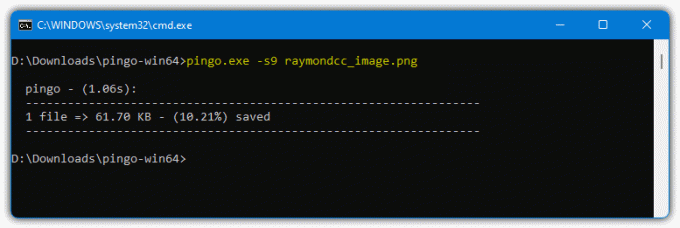
Pingo maximale Komprimierung für WebP:
Pingo -webp-lossless -s9 image.png

Laden Sie Pingo herunter
Pinga ist eine GUI-Schnittstelle für Pingo, die jedoch nur auf die PNG- und JPG-Komprimierung beschränkt ist. Alles, was Sie tun müssen, ist die extreme Komprimierung im Dropdown-Menü zu aktivieren und die Option „Verlustbehaftete Komprimierung“ in den Einstellungen zu deaktivieren, um die gleiche Ausgabe wie Pingo zu erhalten. Es gilt auch als experimentell und könnte daher etwas fehlerhaft sein.
Laden Sie Pinga herunter
2. ECT (Effizientes Komprimierungstool) (PNG)
Es gibt ein paar Dinge, die die EKT zu einem potenziell nützlichen Instrument machen. Erstens kann es neben PNG auch JPEG-, Zip- und GZip-Dateien komprimieren. Außerdem ist es hier das aktuellste Tool, da die neueste Version erst ein paar Tage alt ist. ECT ist Open Source und plattformübergreifend, wobei eine Mac OS-Version verfügbar ist. Wenn Sie dem Befehl lediglich einen Ordner angeben, werden alle Dateien in diesem Ordner verarbeitet und komprimiert.
ECT-Befehl für maximale Komprimierung:
ECT.exe -9 image.png [oder Ordnerpfad]

Laden Sie ECT (Effizientes Komprimierungstool) herunter.
3. advpng (PNG)
Advpng ist Teil von AdvanceCOMP, das mehrere kostenlose Dienstprogramme zum erneuten Komprimieren von Zip-Archiven, PNG-, MNG- und GZ-Dateien enthält. Nach einer Pause von vier Jahren veröffentlichte AdvanceCOMP im Jahr 2022 eine neue Version, bei der es sich allerdings nur um Kompatibilitätskorrekturen handelte. Der maximale Komprimierungsmodus „Insane“ kann auf älteren Computern etwas langsamer sein, aber auf modernen Computern beträgt die Komprimierungszeit für ein Bild mittlerer Größe nicht mehr als ein paar Sekunden.
Die Versionen sind Open Source und für Windows, DOS, Mac OS und Linux verfügbar. Advpng-Befehl für maximale Komprimierung:
advpng.exe -z4 file.png
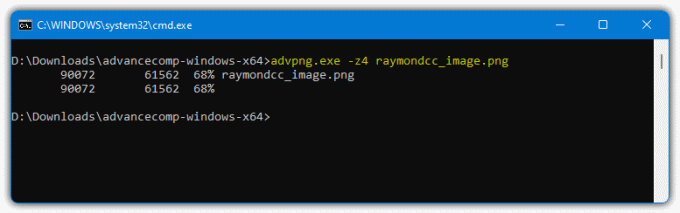
Laden Sie AdvanceCOMP herunter
4. Squoosh (PNG und WebP)
Für manche mag es überraschend sein, aber Squoosh ist eigentlich ein Online-Dateikomprimierer und einfacher Bildeditor von GoogleChromeLabs. Im Wesentlichen handelt es sich bei GoogleChromeLabs um eine Reihe von Nebenprojekten, die von den Google Chrome-Entwicklern erstellt wurden. Neben JPEG und AVIF unterstützt Squoosh auch die Komprimierung von PNG und WebP mit verlustbehafteten und verlustfreien Methoden.

Nachdem Sie ein Bild im Browserfenster abgelegt oder manuell geladen haben, wählen Sie OxiPNG oder WebP entweder aus dem linken oder rechten Dropdown-Menü aus. Schieben Sie für OxiPNG einfach den Aufwand-Schieberegler auf 3, um hoffentlich noch ein paar KB-Einsparungen gegenüber dem Standardwert von 2 zu erzielen. Aktivieren Sie für WebP das Kontrollkästchen „Verlustfrei“, schieben Sie „Aufwand“ auf 9 und „Leichter Verlust“ auf 0 (es scheint, dass eine leicht verlustbehaftete Komprimierung durchgeführt wird).

Es ist nützlich, dass Squoosh vor dem Herunterladen anzeigt, welche Auswirkungen die Änderungen an den Komprimierungseinstellungen auf die Größe der Bilddatei haben. Dies spart potenziell Zeit und das Herunterladen mehrerer Bilder, nur um zu sehen, welche Einstellung am besten funktioniert.
Besuchen Sie Squoosh
5. OptiPNG (PNG)
OptiPNG ist ein weiterer Open-Source-Befehlszeilen-PNG-Kompressor, der Windows und Linux unterstützt. Neben der direkten Komprimierung eines PNG können auch BMP, GIF, PNM und TIFF in komprimiertes PNG konvertiert werden. Die höchste Komprimierungsstufe ist „sehr langsam“ 07, obwohl die Standardeinstellung 02 ist.
OptiPNG-Befehl für maximale Komprimierung:
optipng.exe -o7 file.png

Laden Sie OptiPNG herunter
6. IrfanView (PNG und WebP)
IrfanView ist seit vielen Jahren einer der beliebtesten und besten Bildbetrachter für Windows. Eine leistungsstarke Funktion in IrfanView ist der Stapeleditor, der mehrere Dateien mit unzähligen unterschiedlichen Einstellungen bearbeiten kann. Es umfasst auch die Möglichkeit, PNG- und WebP-Dateien einfach mit verlustbehafteten oder verlustfreien Methoden zu komprimieren.
Beachten Sie, dass das OptiPNG-Plugin Folgendes erfordert Herunterladen und Installieren des IrfanView-Plugin-Pakets (was ohnehin zu empfehlen ist). Der interne PNG-Kompressor komprimiert nicht so gut, daher ist das OptiPNG-Plugin erforderlich, um gute Ergebnisse zu erzielen. Sobald IrfanView geöffnet ist, drücken Sie B, um das Fenster zur Stapelkonvertierung zu öffnen. Suchen Sie zunächst nach Ihren Bildern und verwenden Sie die Schaltflächen, um das Gewünschte zur Eingabeliste hinzuzufügen.

Wählen Sie für PNG PNG aus der Dropdown-Liste Ausgabeformat aus. Wählen Sie rechts Optionen aus, aktivieren Sie das Kontrollkästchen OptiPNG und stellen Sie die Stufe auf den Maximalwert 7 ein. Drücken Sie OK und dann Stapel starten. Sie können die interne „Komprimierungsstufe“ oben mit der Einstellung 9 ausprobieren, obwohl dadurch die Bilder nicht annähernd so stark komprimiert werden wie bei OptiPNG.

Wählen Sie für WebP WebP aus der Dropdown-Liste aus. Drücken Sie Optionen und aktivieren Sie die verlustfreie Komprimierung mit einer Qualität von 100. Stellen Sie außerdem die Komprimierungsmethode auf 6 ein, da bei größeren Bildern möglicherweise einige KB eingespart werden. Anschließend starten Sie die Konvertierung.
Laden Sie IrfanView herunter
7. cWebP (WebP)
Dies ist das offizielle WebP-Komprimierungstool von Google und die Suite enthält unter anderem Tools zum Kodieren, Dekodieren, Analysieren, Muxen und Vergleichen von WebP-Bildern. cWebP ist das zu verwendende Codierungstool. Wie bereits erwähnt, kann WebP Bilder mit verlustbehafteten oder verlustfreien Methoden komprimiert haben, daher müssen wir cWebP anweisen, verlustfreie Komprimierung zu verwenden.
cWebP-Befehl für maximale Komprimierung:
cwebp -z 9 image.png -o outfile.webp
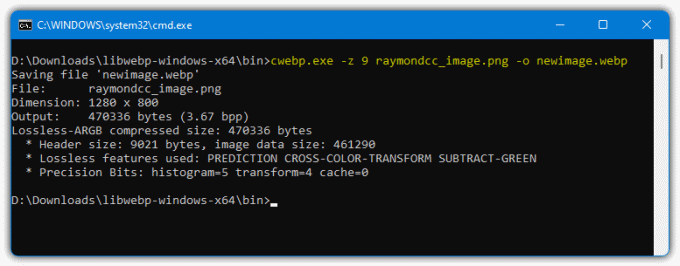
Es gibt einen weiteren Befehl zur verlustfreien Komprimierung, der jedoch manchmal zu etwas größeren Dateigrößen führen kann:
cWebP -lossless -q 100 image.png -o outfile.webp
Laden Sie cWebP herunter
8. OxiPNG (PNG)
Dies ist ein weiterer plattformübergreifender Open-Source-PNG-Kompressor für die Befehlszeile. Im Gegensatz zu einigen anderen hier aufgeführten Tools ist OxiPNG tatsächlich relativ aktuell und das letzte Update zum Zeitpunkt des Schreibens war im Jahr 2021. OxiPNG ist auch die wichtigste PNG-Komprimierungsmethode im Online-Bildkomprimierer Squoosh des Google-Teams.
Obwohl OxiPNG über Komprimierungseinstellungen von 1 bis maximal 6 verfügt, ist es laut Entwickler unwahrscheinlich, dass eine Überschreitung von 4 zu besseren Ergebnissen führt. Die Einstellung 4 wurde in einer neueren Version ebenfalls veraltet, sodass die empfohlene maximale Komprimierungseinstellung heutzutage 3 sein sollte.
OxiPNG Maximum-Komprimierungsbefehl:
OxiPNG -o 3 image.png

Laden Sie OxiPNG herunter
9. PngOptimizerCL und PngOptimizer (PNG)
Diese Tools sind im Wesentlichen gleich, nur dass eines über eine grafische Benutzeroberfläche verfügt, während das andere über die Befehlszeile funktioniert. Beide führen zu den gleichen Ergebnissen. Alles, was Sie mit der GUI-Version von PngOptimizer tun müssen, ist, die Bilder zu ziehen, um sie in das Programmfenster zu komprimieren. Standardmäßig wird eine Sicherungskopie der Originaldatei erstellt, es gibt jedoch einige Einstellungen, bei denen dies deaktiviert werden kann.

Die CL-Version wird über die Eingabeaufforderung oder Batch-Skripte ausgeführt. Sie können entweder den genauen Dateinamen für die Optimierung angeben oder sogar das Sternchen als Platzhalter verwenden. Beide Versionen unterstützen die Eingabebildformate GIF, BMP und TGA sowie PNG. Die Einstellungen in der GUI-Version werden hier als zusätzliche Argumente dupliziert.
PngOptimizerCL-Befehl:
PngOptimizerCL.exe [-BackupOldPngFiles] file.png

Laden Sie PngOptimizer und PngOptimizerCL herunter
10. FastStone Photo Resizer und FastStone Image Viewer (PNG)
Beide FastStone-Tools können PNG-Bilder mit verlustfreier und verlustbehafteter Komprimierung komprimieren. Photo Resizer ist ein Stapeleditor und Umbenenner, während Image Viewer genau das ist und eher ein allgemeines Bildbetrachtungsprogramm ist. Wir werden uns Photo Resizer ansehen, obwohl Image Viewer das Bild mithilfe der zusätzlichen Optionen komprimieren kann, während die Bilddatei gespeichert wird.

Verwenden Sie den internen Dateibrowser, um Ihre Datei(en) zu finden, und klicken Sie dann auf Hinzufügen um sie in die Eingabeliste rechts einzufügen. Wählen Sie im Dropdown-Menü PNG als Ausgabeformat aus. Glücklicherweise wird standardmäßig die maximale verlustfreie Komprimierungsmethode verwendet. Verwenden Sie alle zusätzlichen Ausgabe- oder Umbenennungsoptionen und drücken Sie dann Konvertieren. Beide Programme geben bei gleichen Einstellungen die gleiche Dateigröße aus.
Laden Sie FastStone Photo Resizer herunter | FastStone-Bildbetrachter
11. TruePNG (PNG)
TruePNG unterstützt nur PNG-Dateien, im Gegensatz zu einigen der oben genannten PNG-Kompressoren, die aus anderen Bildformaten wie JPG und GIF in PNG konvertieren können, wenn eine kleinere Dateigröße erreicht werden kann. Es gibt eine Reihe von Optionen, mit denen Sie experimentieren können, aber ein einfaches „/o max“- oder „/o4“-Argument wird versuchen, die beste Komprimierung zu erzielen.
Befehl für maximale TruePNG-Komprimierung:
TruePNG.exe input.png /o max [oder /o4]

Laden Sie TruePNG herunter
12. PNGGauntlet (PNG)
PNGGauntlet ist selbst kein Komprimierungstool, sondern ein Frontend, das Kompressoren von Drittanbietern (PNGOUT, OptiPNG und DeflOpt) verwendet, um die kleinste Dateigröße zu erzielen. Wenn Sie drei verschiedene Komprimierungstools nacheinander ausprobieren, erhöht sich natürlich die Gesamtzeit, aber es nimmt Ihnen die Arbeit ab, alle drei Tools einzeln auszuprobieren.

Eine nette Funktion ist die Möglichkeit, mehrere Dateien automatisch für die Stapelverarbeitung in die Warteschlange zu stellen. Obwohl für jedes Werkzeug bereits die maximale Komprimierung eingestellt ist, stehen im Menü „Werkzeuge“ weitere Optionen zur Verfügung. Beachten Sie, dass PNGGauntlet seit 2012 nicht aktualisiert wurde, PNGOut und OptiPNG jedoch seitdem aktualisiert wurden. Sie können die aktualisierten Versionen in den Support-Ordner von PNGGauntlet kopieren.
Laden Sie PNGGauntlet herunter
13. Pngcrush (PNG)
Pngcrush ist ein weiteres Open-Source-Befehlszeilentool, das versucht, PNG-Bilder zu optimieren, indem es verschiedene Komprimierungsstufen und PNG-Filtermethoden ausprobiert. Wenn Sie den Schalter -brute verwenden, testet Pngcrush das Bild mit 148 internen Methoden, um diejenige zu finden, die die beste Komprimierung bietet.
Befehl zur maximalen Komprimierung von Pngcrush:
Pngcrush.exe -brute filein.png fileout.png

Pngcrush herunterladen
14. Kraken (PNG)
Kraken ist ein kostenloser Online-Bildoptimierer, der sowohl verlustfreie als auch verlustbehaftete Optimierungsmodi unterstützt. Sie können die Bildquelle von Ihrem Computer auswählen oder aus Box/Dropbox/Google Drive importieren. Komprimierte PNG-Bilder werden 12 Stunden lang auf dem Server gespeichert.
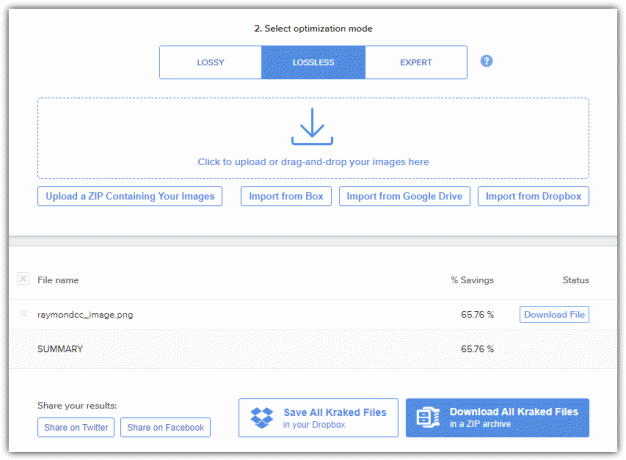
Die maximale Bildgröße beträgt nur 1 MB, was für die meisten Anwendungsfälle in Ordnung sein sollte. Eines der Testbilder, die wir im Komprimierungsgrößentest verwendet haben, ließ sich aufgrund dieser Einschränkung nicht komprimieren.
Besuchen Sie Kraken
15. PNGOUT (PNG)
Im Gegensatz zu den meisten Befehlszeilen-PNG-Optimierern ist PNGOUT kein Open Source, da der Komprimierungsalgorithmus in der kommerziellen GUI-Version namens PNGOUTWin verwendet wird. Obwohl es sich nicht um Open Source handelt, finden Sie vorkompilierte Binärdateien für Windows, Linux, BSD und Mac OS. PNGOUT verwendet standardmäßig die höchste Xtreme-Komprimierung, sodass kein Argument für die Komprimierungsstufe erforderlich ist.
PNGOUT akzeptiert auch GIF-, BMP-, JPG-, Targa- und PCX-Bilder als Eingabedateien. Der Befehl lautet:
pngout.exe image.png

Laden Sie PNGOUT herunter
16. PngWolf-Zopfli
Dieses Tool ist eine Abzweigung eines alten PNG-Optimierers namens PNGwolf aus dem Jahr 2007. Es fügt einen letzten Komprimierungsschritt mit dem Zopfli-Algorithmus hinzu, der versucht, die paar zusätzlichen KB herauszuquetschen. Obwohl eine Reihe von Argumenten angeführt werden können, gibt es nicht viel Dokumentation darüber. Es scheint gute Ergebnisse zu liefern, wenn außer dem Namen der Eingabe- und Ausgabedatei keine weiteren Argumente angegeben werden.
Befehl zur maximalen Komprimierung von PngWolf-Zopfli:
PngWolf-Zopfli.exe –in=inputimage.png –out=outputimage.png

Download PngWolf-Zopfli
17. Pngoptimizer.com / Webp-converter.com (PNG und WebP)
Pngoptimizer.com ist eine sehr einfache Website, auf der Sie Bilder mit einer Größe von bis zu 3 MB zur Komprimierung hochladen können. Ziehen Sie ein Bild in das Browserfenster oder klicken Sie auf die Schaltfläche „Durchsuchen“, um nach der Bilddatei zu suchen, und klicken Sie anschließend auf „Konvertieren!“. Taste.

Bei der WebP-Komprimierung handelt es sich eigentlich um eine separate Bildkonverterseite, auf der Sie PNG oder JPG in WebP konvertieren können. Klicken Sie auf die Schaltfläche „Durchsuchen“ oder legen Sie ein JPG/PNG im Fenster ab, aktivieren Sie das Kontrollkästchen „Verlustfrei“ und klicken Sie auf „Konvertieren“!

Besuchen Sie PNGoptimizer | WebP-Konverter
PNG- und WebP-Komprimierungstests
Wie bereits erwähnt, haben wir 6 unkomprimierte 24-Bit-PNG-Bilder genommen und sie sowohl in PNG als auch in WebP komprimiert, um zu sehen, welche Tools die kleinsten Dateigrößen erzeugen. Die Dateiabmessungen und -größen sind unten aufgeführt.
Bild Nr. 1 – 1280 x 800 – 618.951 Byte
Bild #2 – 1282 x 976 – 175.304 Byte
Bild #3 – 1280 x 720 – 1.121.811 Byte
Bild #4 – 900 x 520 – 45.119 Byte
Bild #5 – 1024 x 718 – 90.072 Byte
Bild #6 – 1024 x 706 – 68.238 Byte
Alle Tests wurden mit den besten Einstellungen durchgeführt, die für jedes Programm oder jede Website aufgeführt sind.
PNG-Komprimierungstest

Es ist klar, dass ECT ein sehr guter Kompressor ist, er hat vier Tests gewonnen und in den anderen sehr gut abgeschnitten. Pingo und Pngwolf-Zopfli lagen beide sehr dicht dahinter und lieferten ebenfalls tolle Ergebnisse ab. Wir würden den integrierten Kompressor von IrfanView nicht empfehlen, aber das OptiPNG-Plugin funktioniert gut und funktioniert genauso wie das Befehlszeilentool. Faststone und AdvPNG hatten Probleme mit größeren Bildern, kleinere Bildgrößen waren konkurrenzfähiger.
WebP-Komprimierungstest

Ein paar Dinge sind klar. Webp-converter.com schnitt auf der ganzen Linie am schlechtesten ab, also nutzen Sie es nur, wenn es sein muss. Sie können auch sehen, dass Squoosh, Irfanview und cWebp identische oder sehr ähnliche Ergebnisse lieferten, was darauf hindeutet, dass sie wahrscheinlich dieselbe Komprimierungsmethode verwenden. Das ist keine Überraschung, da Squoosh und cWebP beide von Google stammen. Irfanview verwendet wahrscheinlich cWebP als Basis seiner DLL-Datei.
Schlussbemerkung: Wenn Sie ein Tool suchen, das sowohl PNG als auch WebP gut komprimiert, wäre Pingo die Befehlszeilenoption und IrfanView mit dem OptiPNG-Plugin die beste GUI-basierte Option. Für die besten Befehlszeilenkompressoren wären ECD, Pingo oder PNGWolf die richtige Wahl für PNG und Googles eigenes cWebP für WebP-Bilder.
Geben Sie meine persönlichen Daten nicht weiter.